Hirdetés
 Volt idő, amikor a Yahoo ingyenes szolgáltatást nyújtott POP3 a Yahoo Mail szolgáltatáshoz való hozzáférés és az élet nagyon kedves volt. Aztán egy napon a gonosz uralkodók úgy döntöttek, hogy húzzák le a szőnyeget a lábunk alól, és prémium ajánlatot tettek a POP3 szolgáltatásra, ami azt jelentette, hogy szegény felhasználóknak fizetnünk kellett a használatért. Így a felhasználók már nem tudtak letöltni e-maileket a Yahoo Mail-ből olyan asztali e-mail kliensekkel, mint az Outlook vagy a Thunderbird.
Volt idő, amikor a Yahoo ingyenes szolgáltatást nyújtott POP3 a Yahoo Mail szolgáltatáshoz való hozzáférés és az élet nagyon kedves volt. Aztán egy napon a gonosz uralkodók úgy döntöttek, hogy húzzák le a szőnyeget a lábunk alól, és prémium ajánlatot tettek a POP3 szolgáltatásra, ami azt jelentette, hogy szegény felhasználóknak fizetnünk kellett a használatért. Így a felhasználók már nem tudtak letöltni e-maileket a Yahoo Mail-ből olyan asztali e-mail kliensekkel, mint az Outlook vagy a Thunderbird.
Azoknak az embereknek, akiknek több száz e-mailje volt a Yahoo beérkező leveleiben (és nincs pénz a zsebünkben), szomorú nap volt. Nagy csalódás volt, ha a Yahoo vigyázott e-maileinkre, és nem fér hozzá a fontos e-mailekhez, amikor azt akartuk. Hosszú ideig azzal a félelemmel éltem, hogy elveszítem e-maileimet, majd egy nap találkoztam ezzel a csodálatos YahooPOPs nevű segédprogrammal!
Az YPOPs segítségével offline e-mail klienst használhat e-mailek letöltésére és küldésére a Yahoo-fiókjáról, ugyanúgy, mint régen. Más szavakkal, a YPOP-k POP3 és SMTP proxyként működnek a Yahoo e-mail fiókjában.
Az induláshoz töltse le a YPOPs telepítőjét és telepítse a Windows számítógépére. A telepítő megkérdezi, hogy a YPOP-k automatikusan elindulnak-e, amikor a Windows elindul. Ha ezt a lehetőséget szeretné, mondja meg igen vagy hagyja békén. Szeretek kihagyni a programokat az indulási rutinból, ezért átadom ezt. Kézzel indítom a YPOP-kat, amikor akarom.
Most jön a konfigurációs rész.
A YPOP-k, amikor elindulnak, csendesen letelepednek a tálcán, és annak konfigurálásához jobb egérgombbal kell kattintania az ikonra, és kattintson a „konfigurálás” gombra.
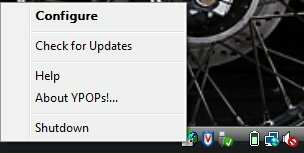
Az összes beállítást nagyjából elhagyhatja kivéve a hálózati beállításokat.
A hálózati beállításokban csak a POP3 és az SMTP portot kellett megváltoztatnom, hogy az YPOP-k működjenek a dobozamen. Valamilyen okból az YPOP-k megtagadták az alapértelmezett POP és SMTP portok működését, ezért megváltoztattam a POP3 portot 5110-ig és az SMTP port 5125-ig. Ez az!
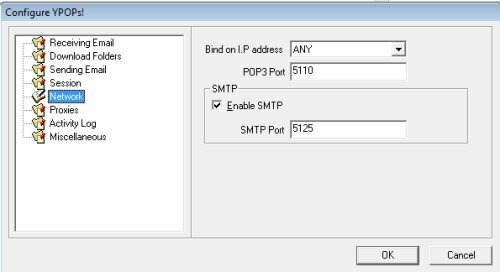
Az e-mailek offline olvasásához a kiváló nyílt forráskódú programot használom Thunderbirdnek hívják.
A Thunderbird első indításakor felkéri egy e-mail fiók létrehozására, hogy működjön együtt. Haladjon tovább, írja be nevét és e-mail címét, amellyel dolgozni szeretne[email protected]> és írja be helyi kiszolgáló mint POP szerver és helyi kiszolgáló mint SMTP szerver neve. Kattintson a következőre, és fejezze be.
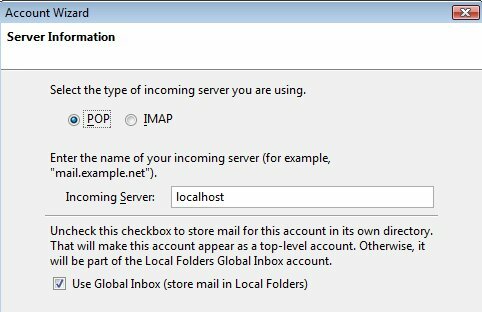
Ha elkészült, a Thunderbird felajánlja, hogy töltsön le e-maileket az éppen indított fiókból. Ha hagyja, hogy e-maileket töltsön le most, a Thunderbird hibát fog okozni, amikor azt mondja, hogy nem tudott csatlakozni a szerverhez, vagy ilyesmi. Ez normális, mivel alapértelmezés szerint a Thunderbird a 110-es portot választotta a POP3-hoz és a 25-ös portot az SMTP-hez, amelyet nem az YPOP-ban állítottunk be.
A Thunderbird portbeállításainak megváltoztatásához lépjen a következőbe: Eszközök -> Fiókbeállítások, és alatt Szerver beállításai, változtassa meg a portot 5110 az alapértelmezett 110-től.
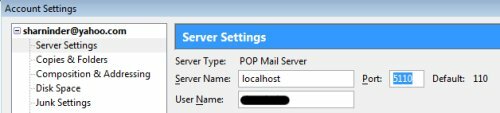
Az SMTP port megváltoztatásához ugyanabban az ablakban lépjen a következőbe: Kimenő szerver (SMTP) majd kattintson a Szerkesztés elemre, és módosítsa az SMTP portot 5125 az alapértelmezett 25-től.
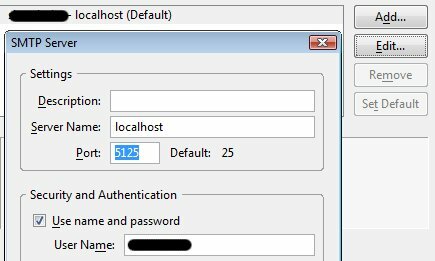
Ez az. Menjen vissza a Thunderbird fő ablakához és kattintson a Küldés / fogadás gombra. Most már képesnek kell lennie arra, hogy elküldje és fogadja az összes Yahoo e-mailjét a Thunderbird oldalán, és senki sem fogja tudni a különbséget. Sőt, soha nem kell látnia ezeket a csúnya hirdetéseket a Yahoo mail webhelyén :-)
A YPOP-k használatához még a Thunderbird-t sem kell használnia. Folytathatja a kedvenc e-mail kliens használatát, és hozzáadhat egy második fiókot a Yahoo levelekhez. Csak ellenőrizze, hogy módosította-e a POP3 és az SMTP portokat, hogy azok megegyezjenek az YPOP konfigurációs ablakban beállítottakkal.
Ha bármilyen probléma merül fel a beállításával kapcsolatban, hagyjon kérdést a megjegyzésekben, és megpróbálunk segíteni.
Sharninder programozó, blogger és geeks, amely élő író szoftvert készít a világ megváltoztatásához. Csatlakozzon hozzá a Geeky Ninja tech 'o' szféra körüli utazásaihoz.